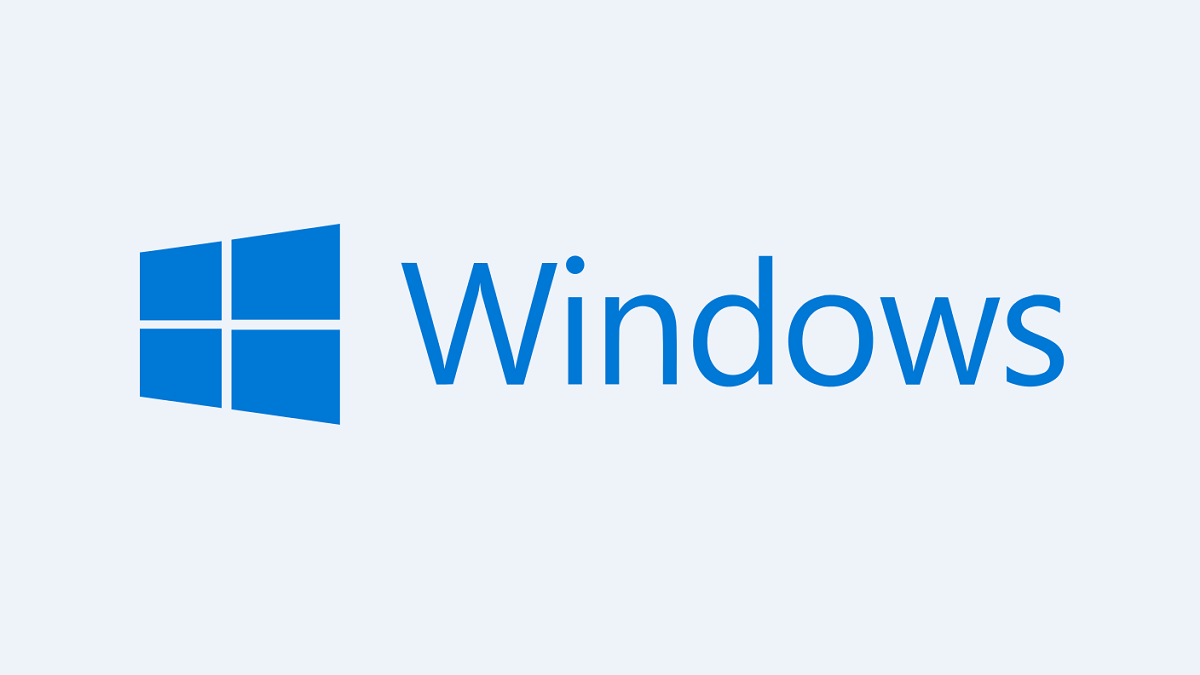La actualización de septiembre de Windows 10 está ocasionando un problema en el modo suspensión del que vamos a ofrecerte una solución temporal, para la resolución definitiva probablemente haya que esperar al lanzamiento de un nuevo parche próximamente.
Desde hace algunos días algunos usuarios están reportando un hecho muy concreto, están notando que sus equipos de trabajo “despiertan” del modo de suspensión sin ningún motivo aparente, lo que impide el ahorro de energía, y es un proceso que se realiza en bucle.
Un PC en dicho estado no tiene porqué despertarse automáticamente, debe intervenir el usuario tocando alguna tecla para que el PC vuelva a activarse y esté listo para trabajar, así que es un inconveniente bastante importante que debe tener solución más pronto que tarde.
Un proceso tiene la culpa
Los propios usuarios afectados por este problema han llegado a la conclusión de que la culpa de esta incidencia es un proceso. Se llama MoUSO y es el que estaría provocando la interrupción del modo suspensión en los ordenadores que se han actualizado en las últimas semanas.
Parece ser que el proceso guarda relación con Windows Update y estaría reactivando los equipos, impidiendo así que se despierten cuando estén en suspensión a partir de Windows 10 versión 2004. Sin embargo, este problema se lleva arrastrando desde hace meses.
Fue corregido con un parche, pero la nueva actualización para Windows ha vuelto a “romper” el modo suspensión. Desafortunadamente es un hecho habitual que una actualización rompa otras funciones de Windows, lo he hemos visto últimamente con otros parches.
Por lo tanto, Microsoft estaría obligadas a lanzar próximamente un nuevo parche que restablezca el modo suspensión y el PC no despierte, mientras tanto hay una solución temporal hasta que llegue la definitiva y es reiniciar el servicio de Windows Update:
- Pulsa la combinación de teclas Windows + Q, escribe “servicios” y entra en dicha opción.
- Busca ahora el servicio “Windows Update”, haz clic derecho y pulsa en “detener” o “stop”.

- Posteriormente, haz clic derecho otra vez y escoge “inicio”. Ahora, vuelve a hacer la misma acción y esta vez pulsa en “reiniciar”.
- Por último, dirígete a Windows Update, busca actualizaciones pendientes e instálalas, incluso las opcionales, probablemente alguna corrija el problema. Luego reinicia el ordenador y vuelva a probar durante las siguientes horas el modo suspensión para ver si ahora funciona correctamente y el PC no vuelve a despertarse.
Vía: Windows Latest
- Ver Comentarios